win7记事本如何更改字体_win7记事本更改字体的具体步骤
更新日期:2024-03-21 21:06:37
来源:转载
手机扫码继续观看

我们在使用电脑办公或者学习时,有时会用到记事本。但有些用户却不太喜欢使用,这是为什么呢?有使用win7系统的网友就表示是因为记事本没有更改字体的功能。但其实记事本的字体是可以更改的,那win7记事本如何更改字体呢?下面小编就来教大家win7记事本更改字体的具体步骤。
具体步骤如下:
1、首先,在桌面或资料管理器空白位置单击鼠标右键,在弹出的菜单中找到【新建】,在新建菜单中找到并点击【文本文档】。如图所示:
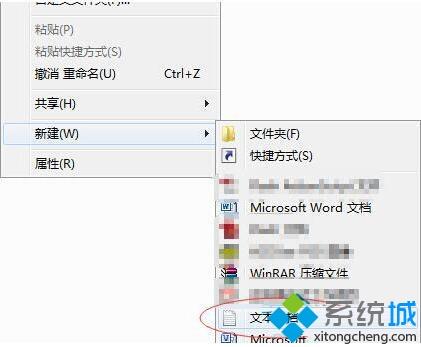
2、成功新建一个文本文档后,双击打开它。如图所示:
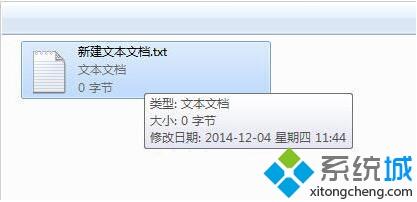
3、在弹出的文本文档窗口中上方菜单栏中找到并点击【格式】-【字体】子菜单。如图所示:
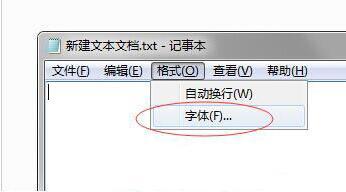
4、在弹出的字体小窗口中选择你需要更换的字体。
以上就是关于win7记事本更改字体的具体步骤啦,有同样需要的网友可以按照上面的步骤来操作哦。
该文章是否有帮助到您?
常见问题
- monterey12.1正式版无法检测更新详情0次
- zui13更新计划详细介绍0次
- 优麒麟u盘安装详细教程0次
- 优麒麟和银河麒麟区别详细介绍0次
- monterey屏幕镜像使用教程0次
- monterey关闭sip教程0次
- 优麒麟操作系统详细评测0次
- monterey支持多设备互动吗详情0次
- 优麒麟中文设置教程0次
- monterey和bigsur区别详细介绍0次
系统下载排行
周
月
其他人正在下载
更多
安卓下载
更多
手机上观看
![]() 扫码手机上观看
扫码手机上观看
下一个:
U盘重装视频










